一、搭建高可用OpenStack(Queen版)集群之启动一个实例
创建实例之前,首先要创建虚拟网络
一、创建网络
建议命令行和web管理协同进行配置,这样不容易出错
在控制节点执行
1、创建公有网络部分
1、在命令行执行
. admin-openrc neutron net-create --shared --provider:physical_network provider --provider:network_type flat provider
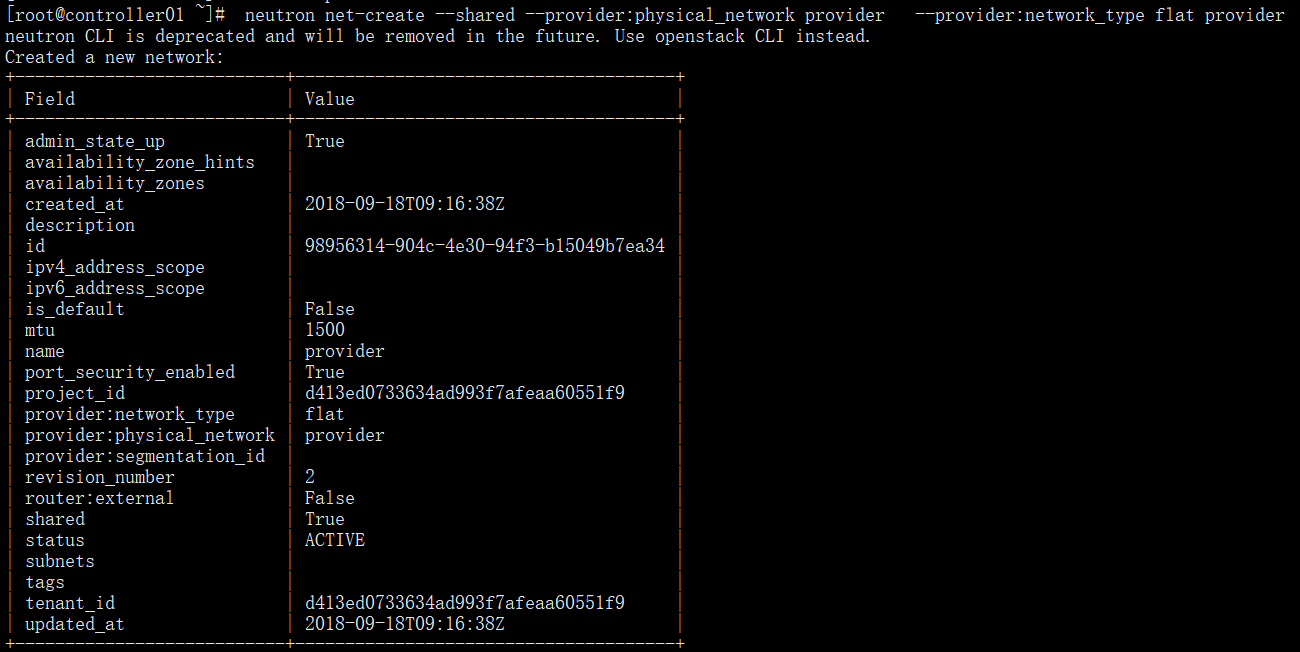
2、切换到web界面,登录dashboard
- url:http://10.20.9.47/dashboard
- 用户名:admin
- 密码:admin_pass
左边选项:项目 --> 网络 --> 网络子项(可见刚才命令创建的网络)
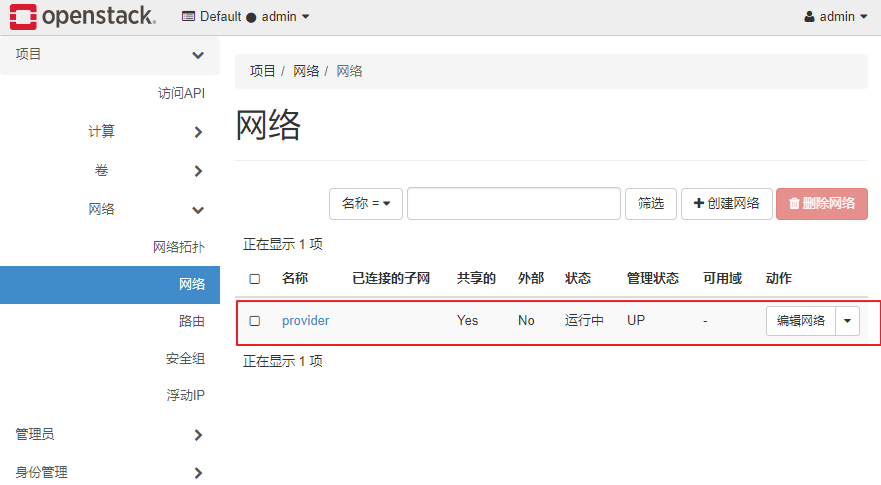
为创建的网络配置子网
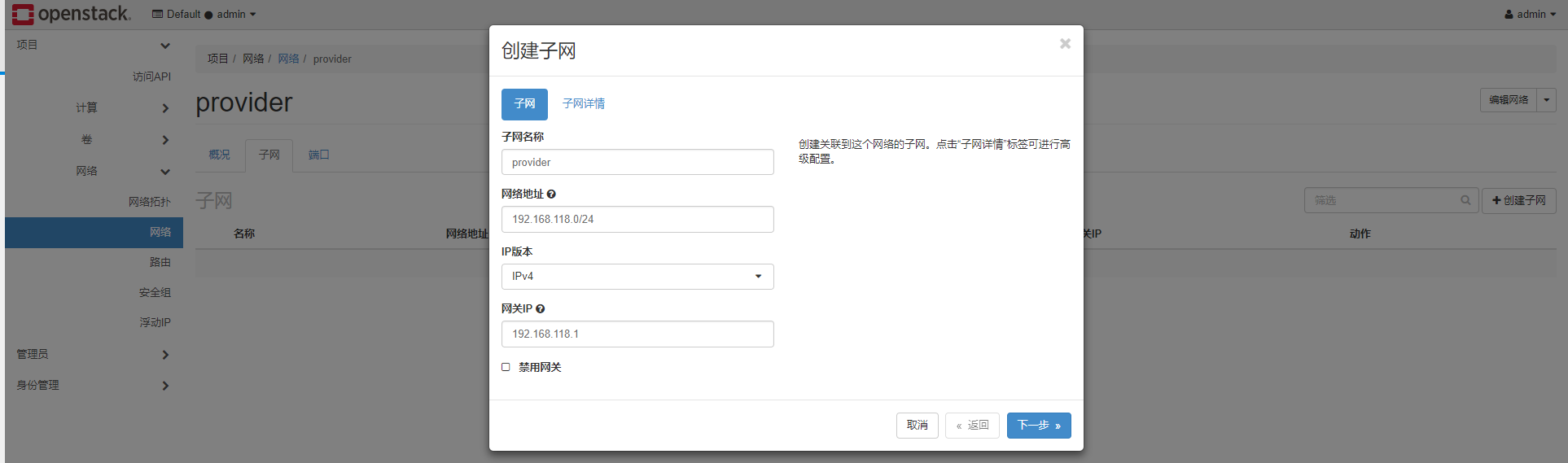
下一步
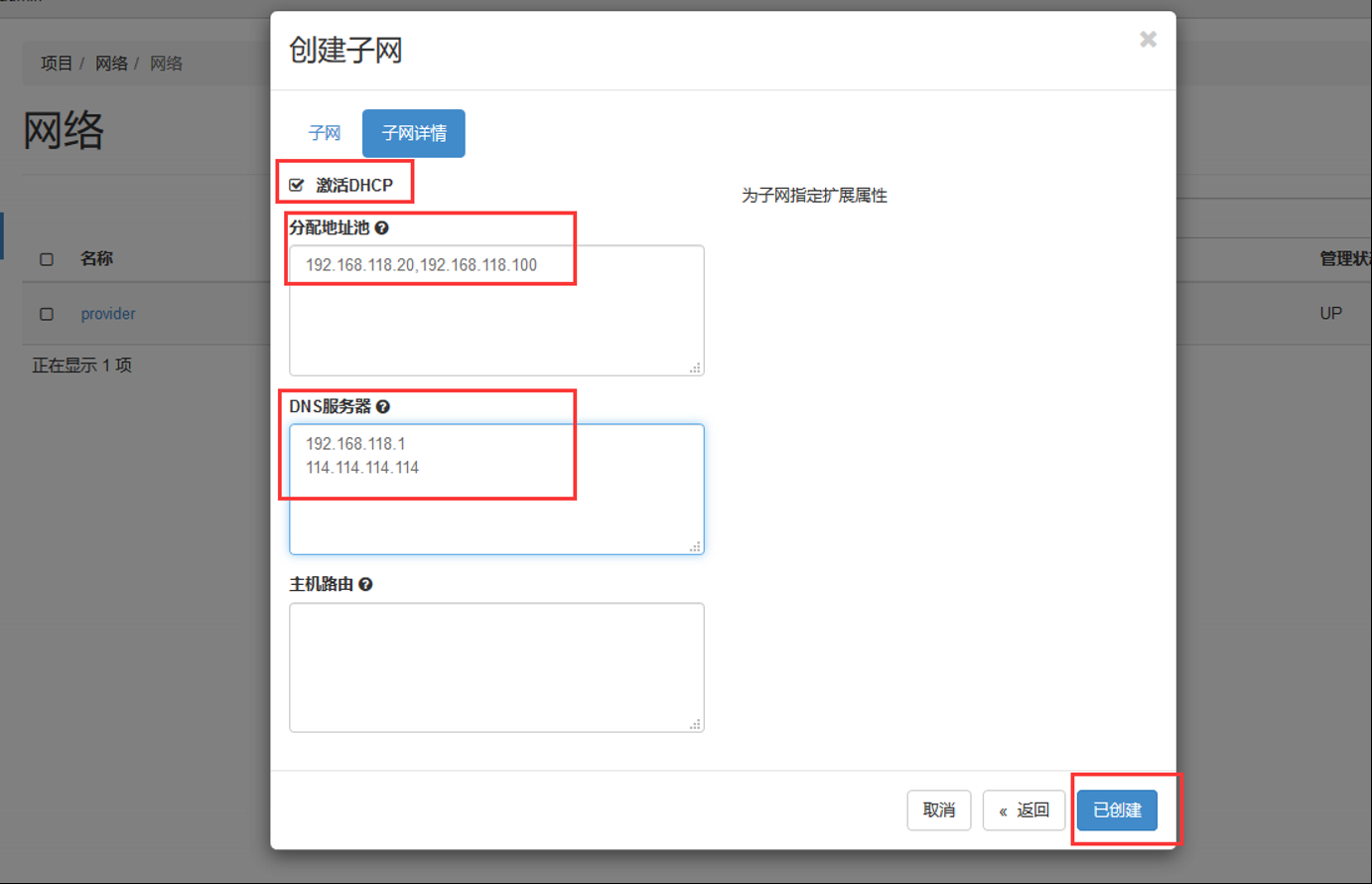
点击已创建。

查看端口
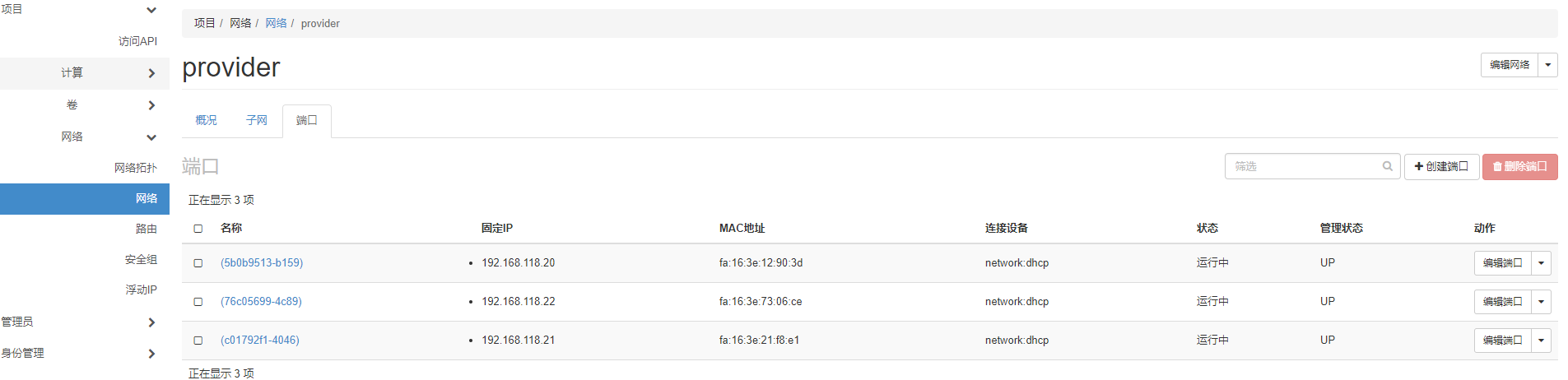
出现了三个dhcp服务,每个controller节点上创建一个,这样就实现了 dhcp 高可用。
2、创建私有网络部分:
在私网内部可以自动连接到外部网络,如互联网。从互联网这样的外部网络访问实例,需要浮动IP。
1、命令行配置,在任意控制节点操作
. demo-openrc neutron net-create selfservice

2、切换到web管理页面,登录dashboard
- url:http://10.20.9.47/dashboard
- 用户名:demo
- 密码:demo_pass
左边选项:项目 --> 网络 --> 网络
注意:
1、demo无特权用户创建
2、admin特权用户,创建的公有网络
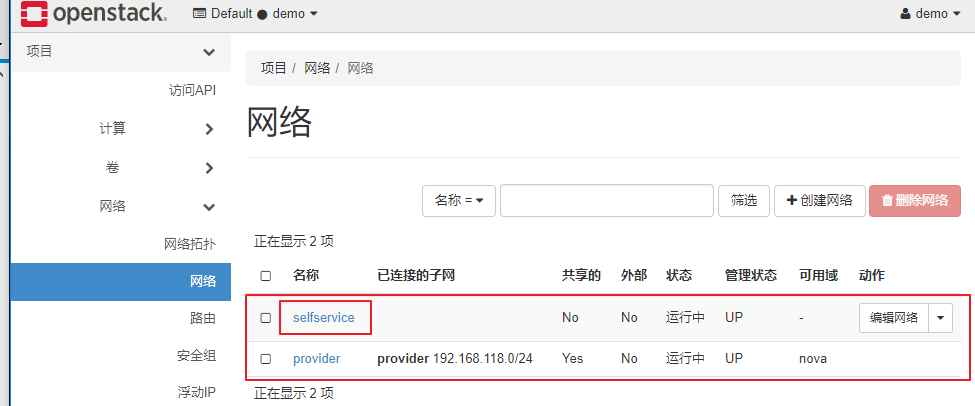
为私网创建子网
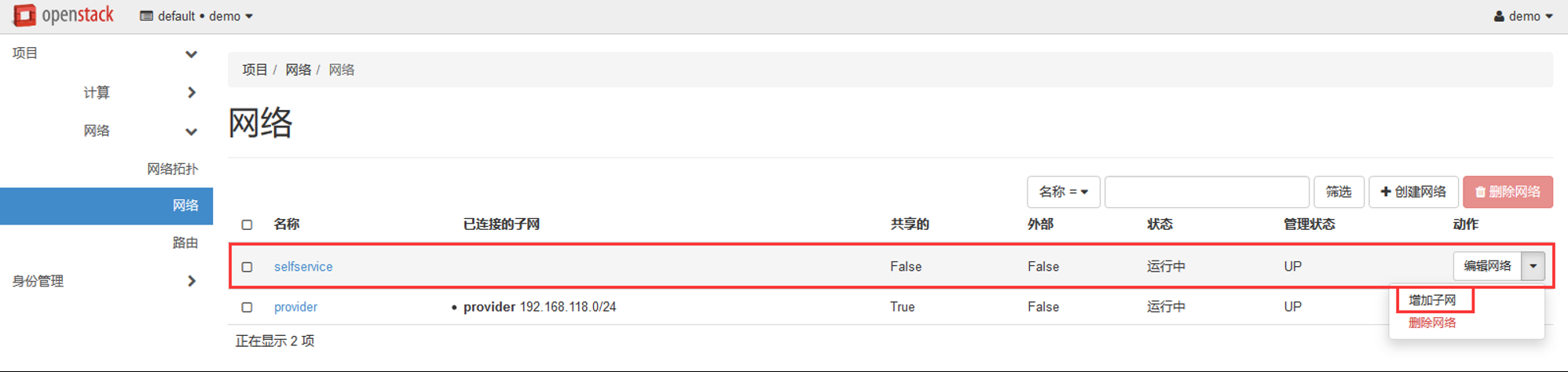
添加子网配置
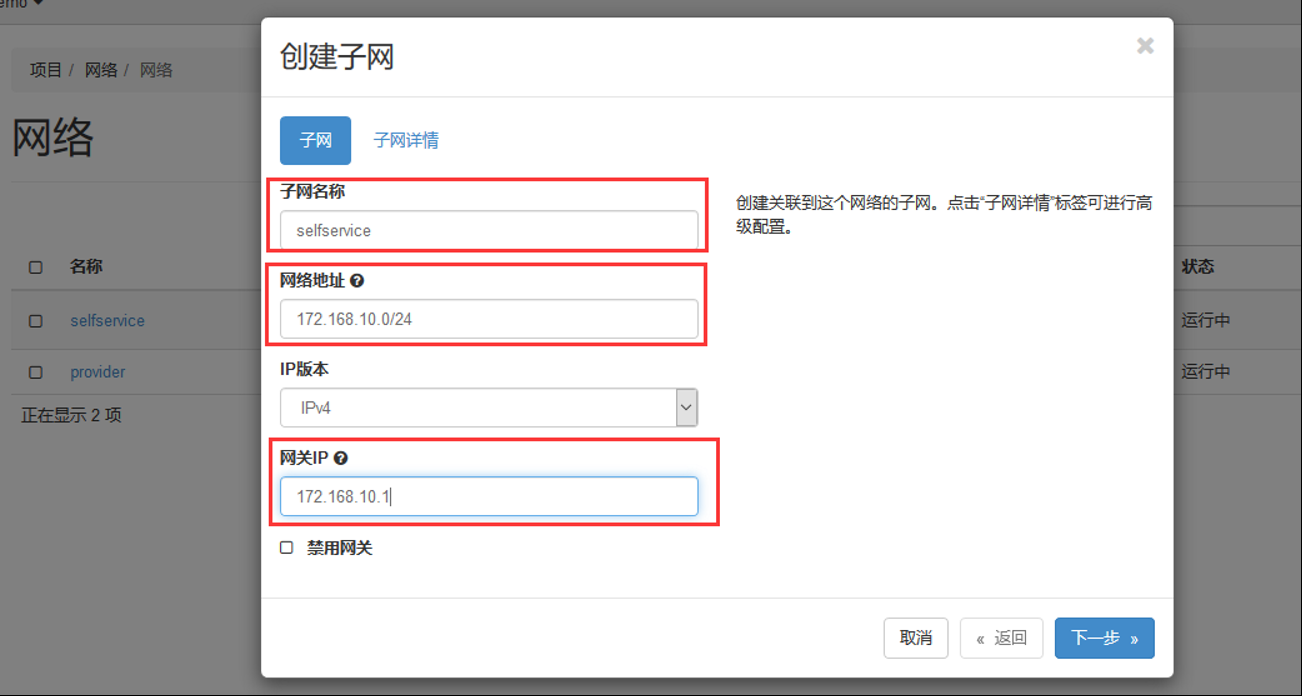
创建子网地址池和DNS服务器,这里要勾选DHCP
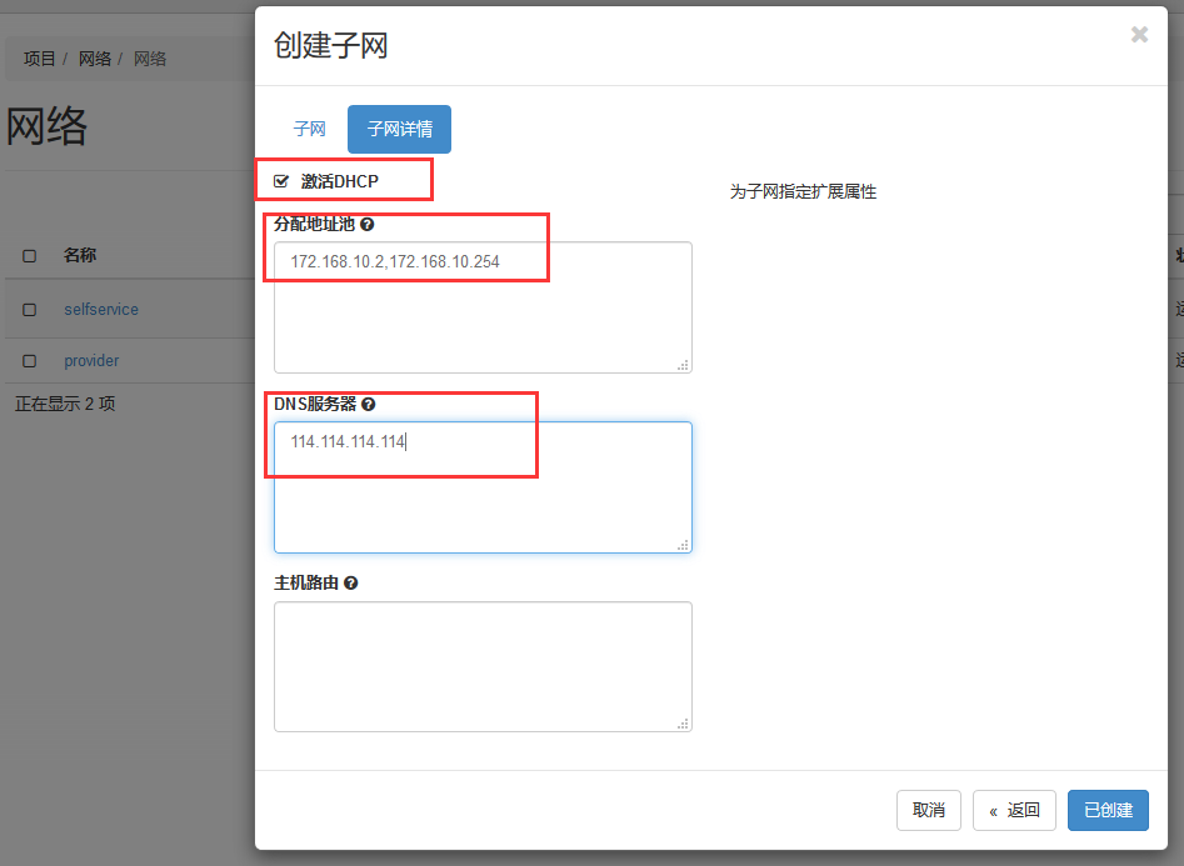
点击已创建
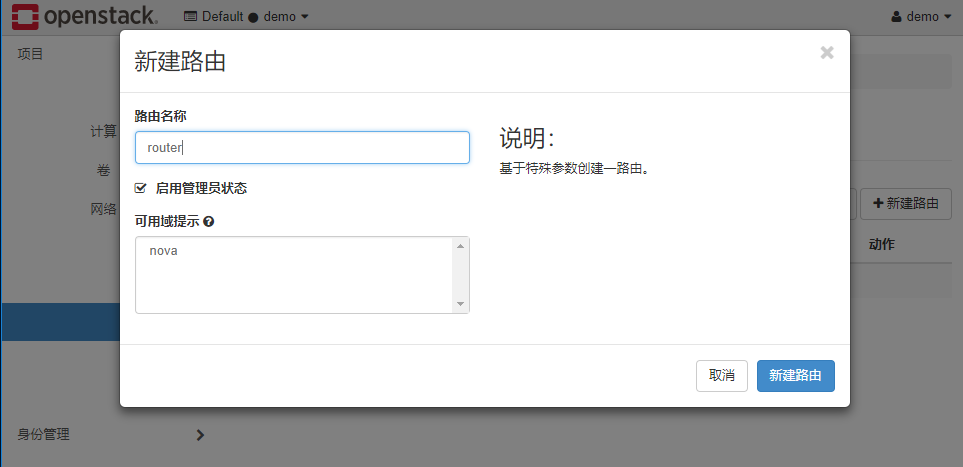
给路由器添加一个私网子网的接口
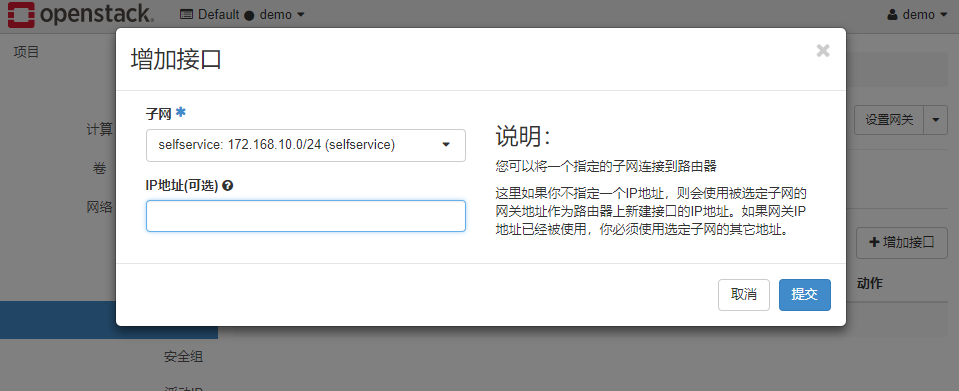
3、登出demo用户切换到admin用户
左边选项:管理员 --> 网络 --> 网络
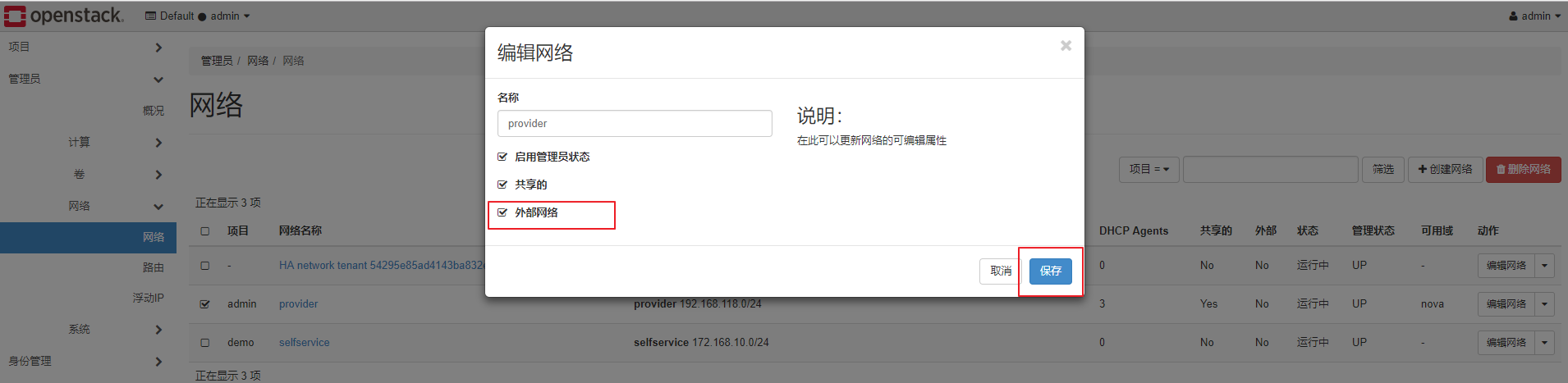
4、修改完成后登出admin,登入demo
router设置网关。到此网络设置完毕
左边选项:项目 --> 网络 --> 路由(设置网关)
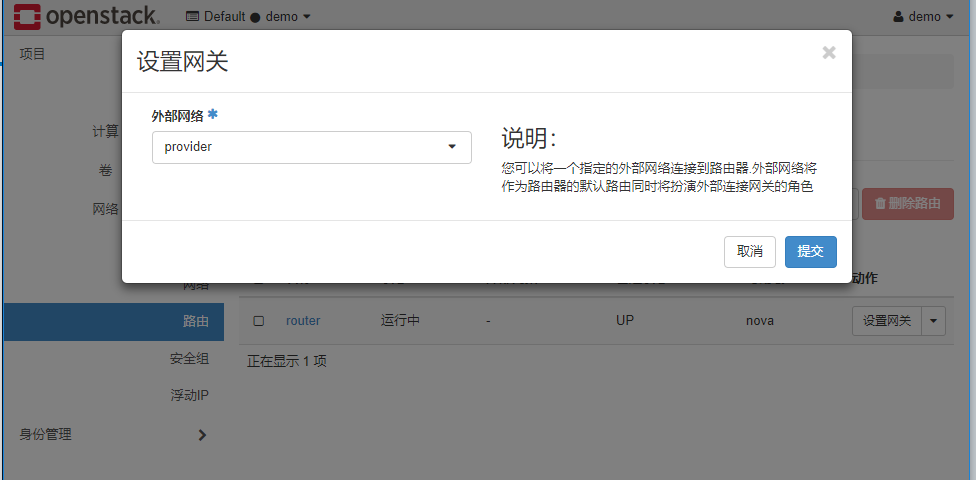
点开拓扑图查看
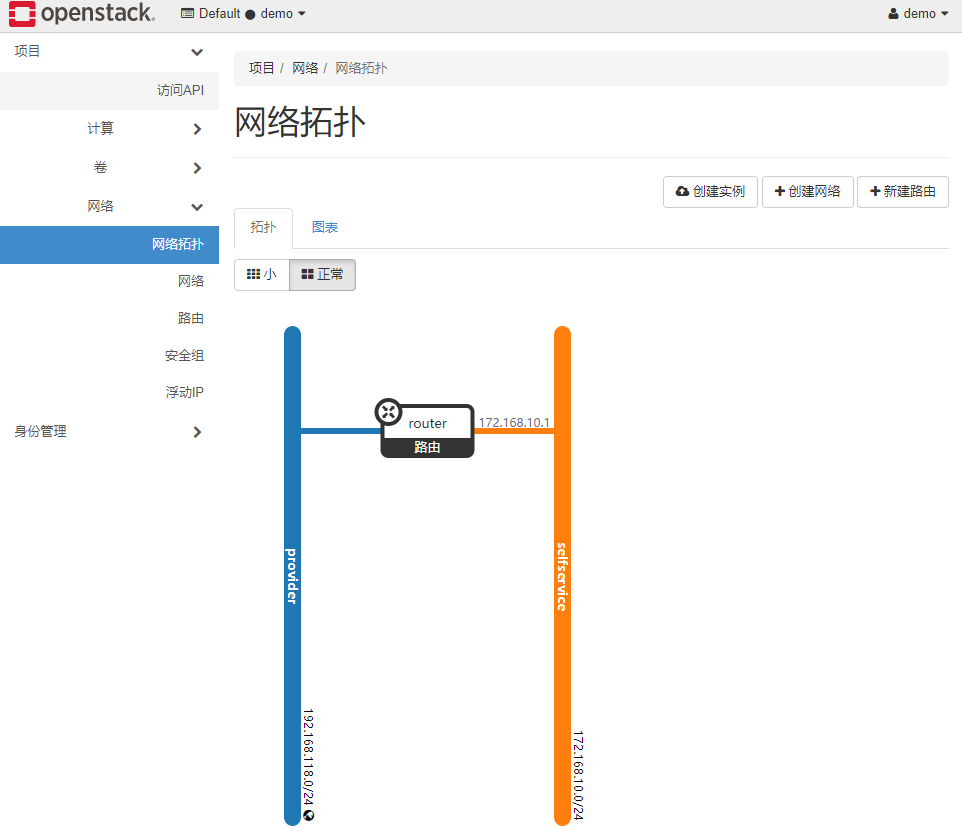
3、创建系统环境
在控制节点执行
1、创建系统模板
. admin-openrc openstack flavor create --id 0 --vcpus 1 --ram 64 --disk 1 m1.nano
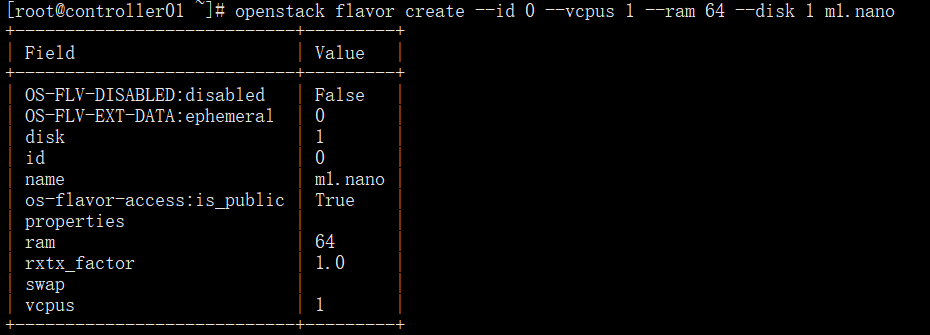
2、上传秘钥,实现无密码登录
. demo-openrc openstack keypair create --public-key ~/.ssh/id_rsa.pub mykey
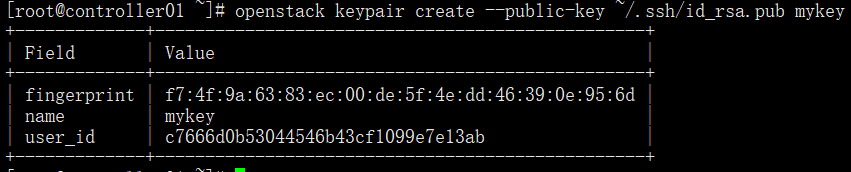
3、添加安全规则
openstack security group rule create --proto icmp default
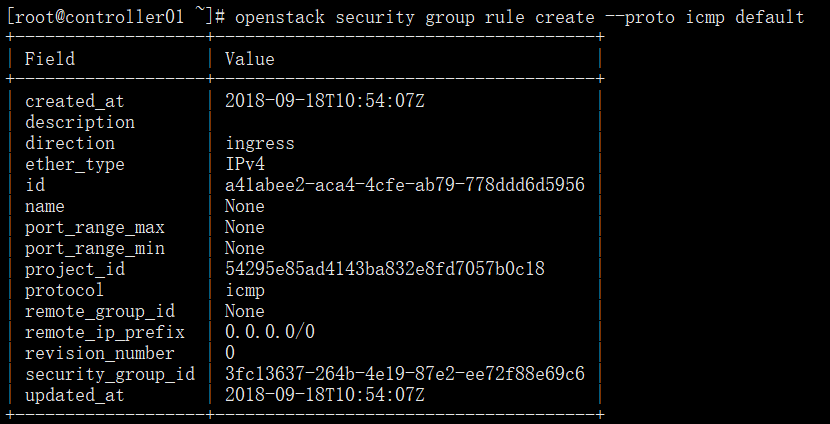
4、允许ssh的端口连接
openstack security group rule create --proto tcp --dst-port 22 default
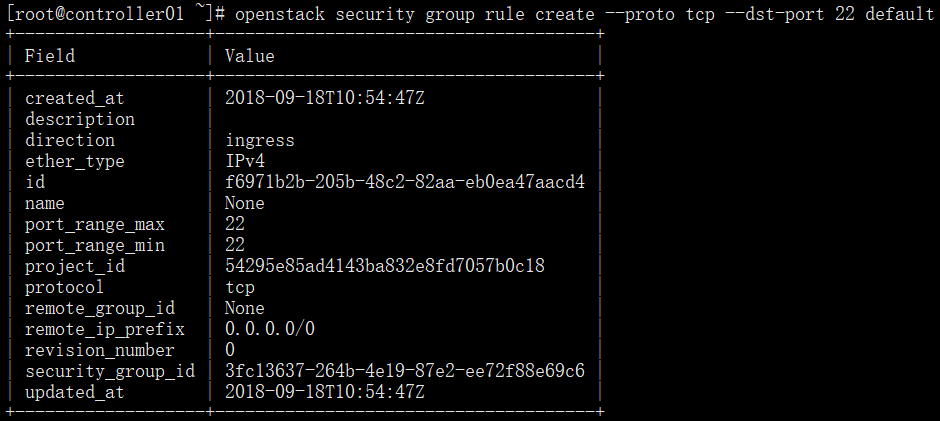
二、启动实例测试
1、web管理界面创建实例过程
项目—>计算—>实例
点击创建实例
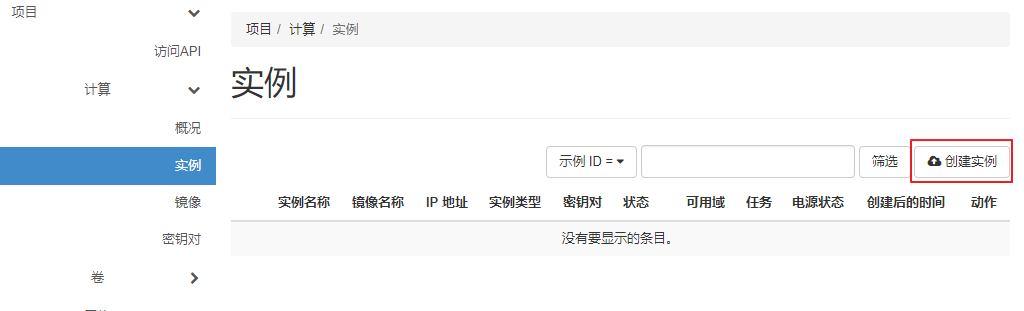
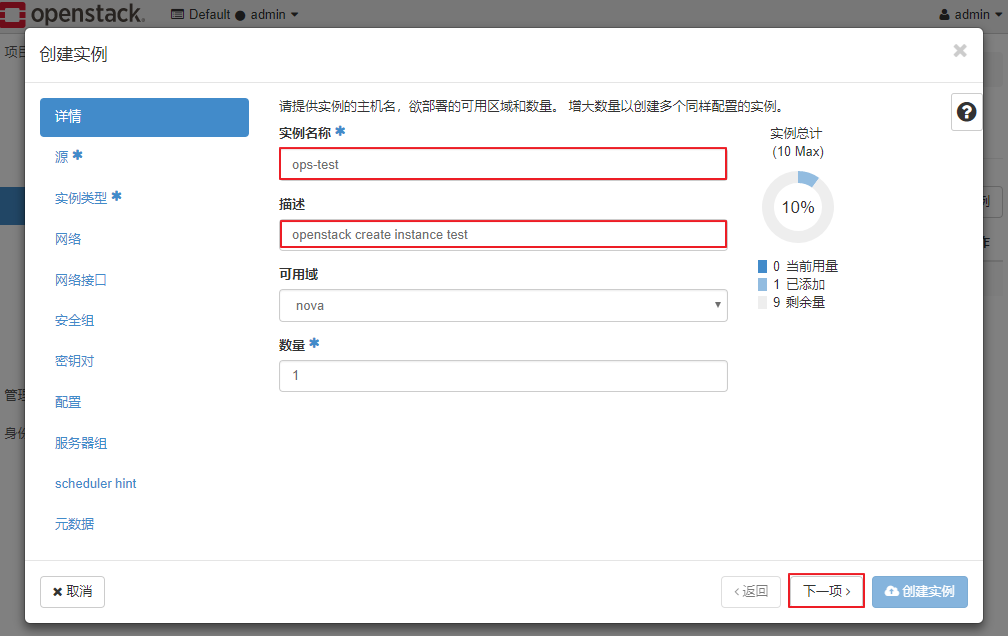
点击下一项选择源(根据需选择源(选择所需的镜像)、设定卷的大小)
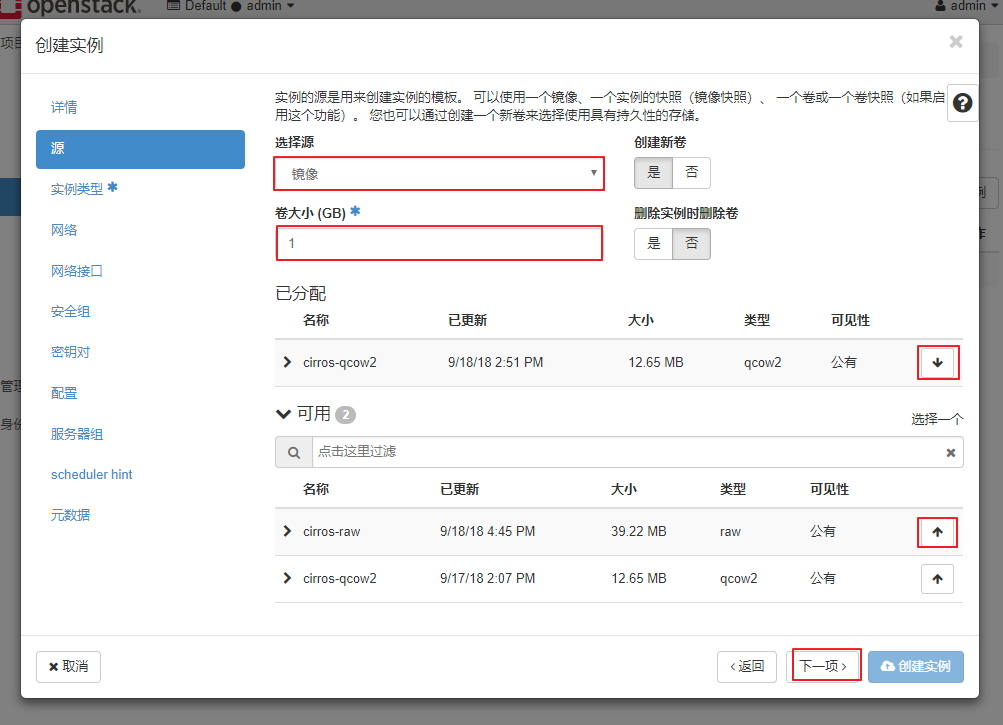
点击下一项,选择实例类型(实例类型比较多的话,可以筛选一下;我这边只有一个测试实例类型,就选它了)
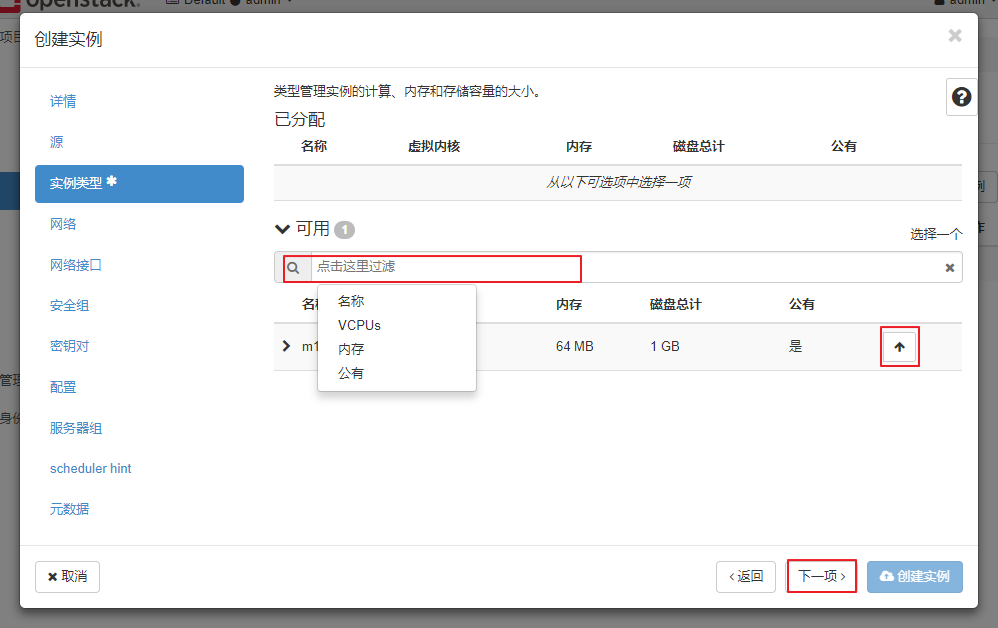
点击下一项,选择网络(网络比较多的话,可以筛选一下;我这边只有一个测试网络,就选它了(他也是默认网络))
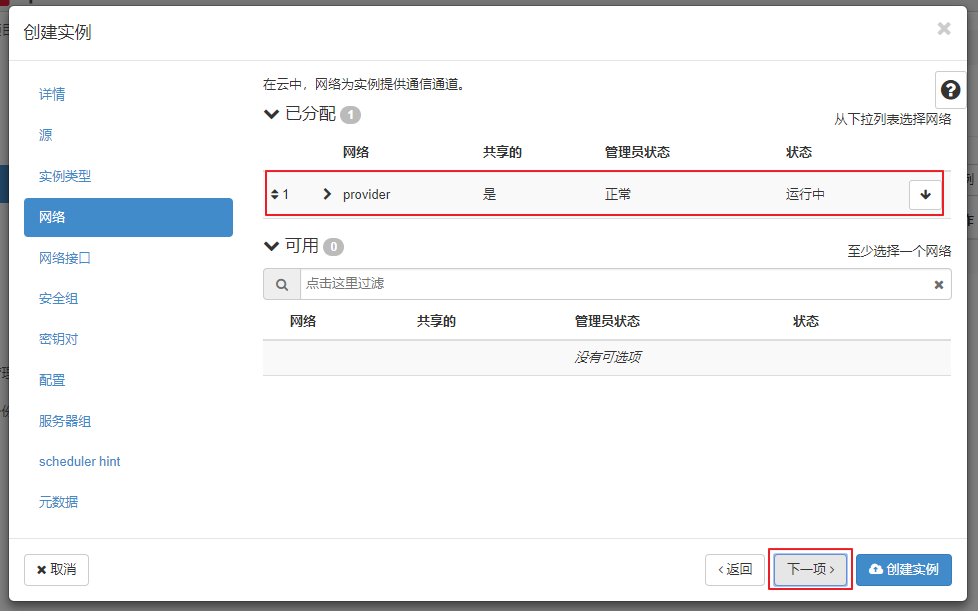
点击下一项,选择网络端口,图如下(我这边没有设定,直接跳过了)
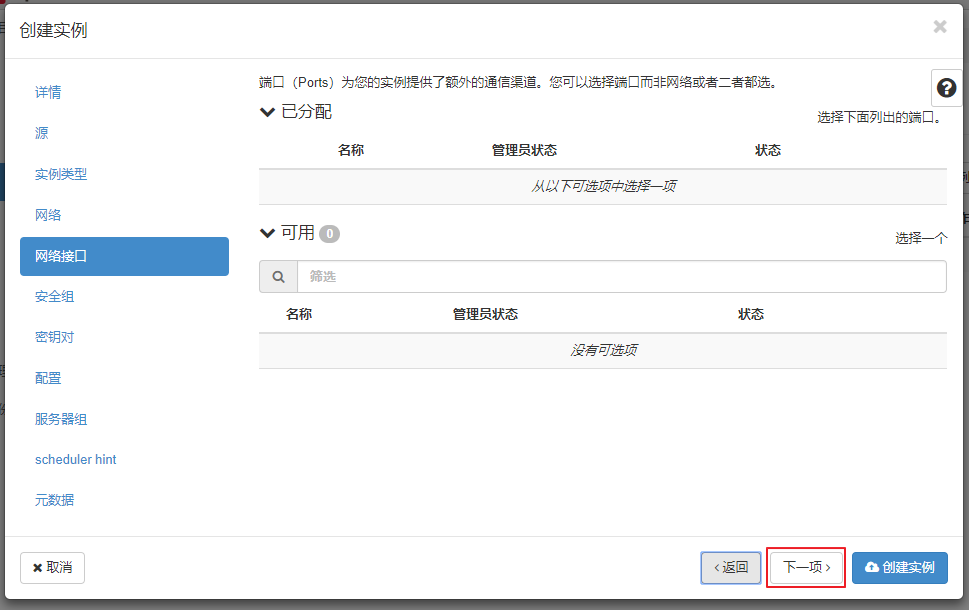
点击下一项,选择安全组(安全组比较多的话,可以筛选一下;我这边只有一个测试安全组,就选它了(他也是默认安全组))

点击下一项,创建秘钥对
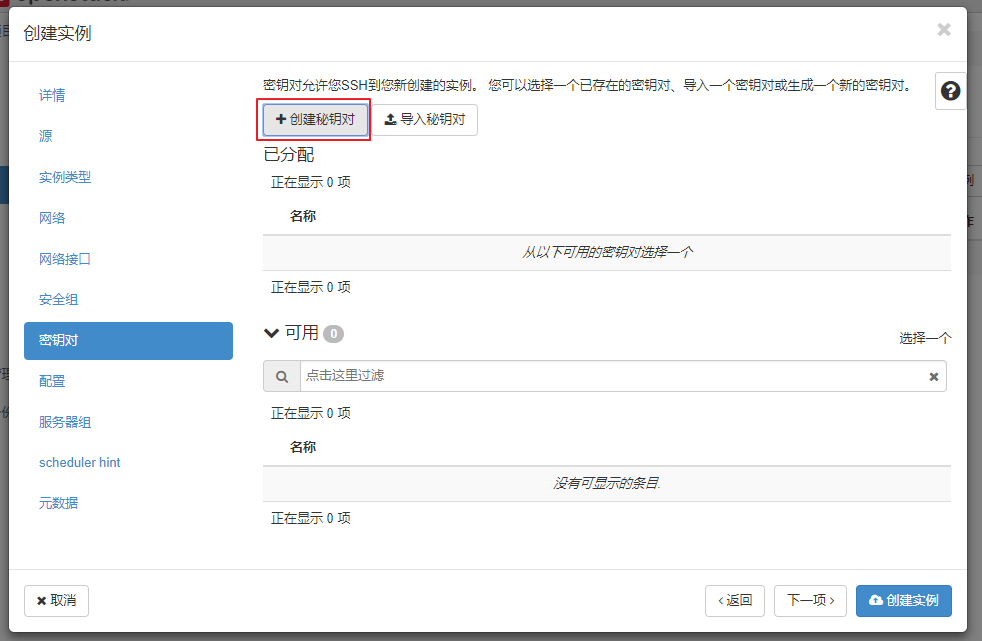
点击下一项,配置实例初始化环境(可根据需求写自动化脚本,也可上传脚本文件;设定磁盘分区(可以是手动和自动))
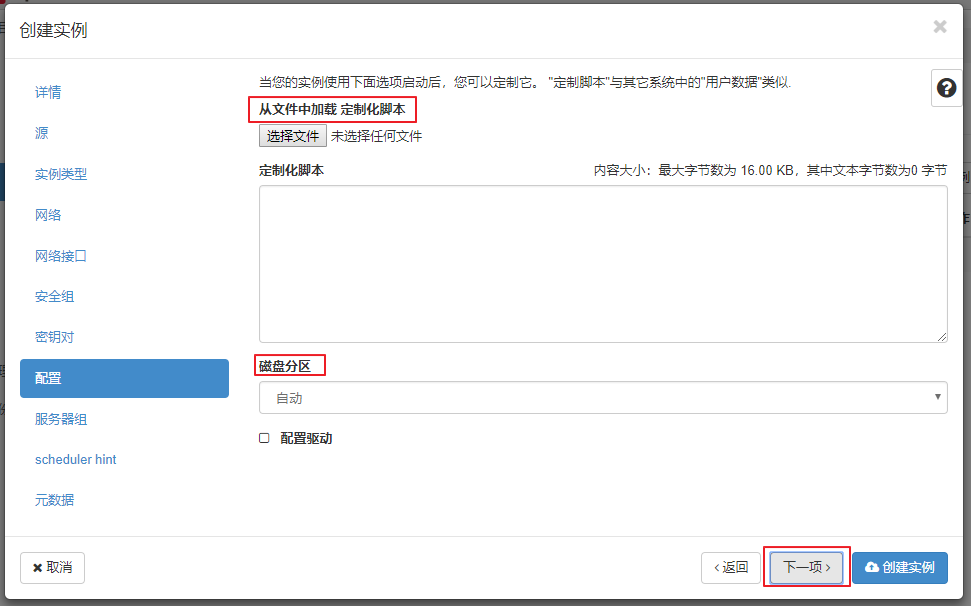
点击下一项,选择服务器组(我这边没有设定,所有没有,直接跳过)
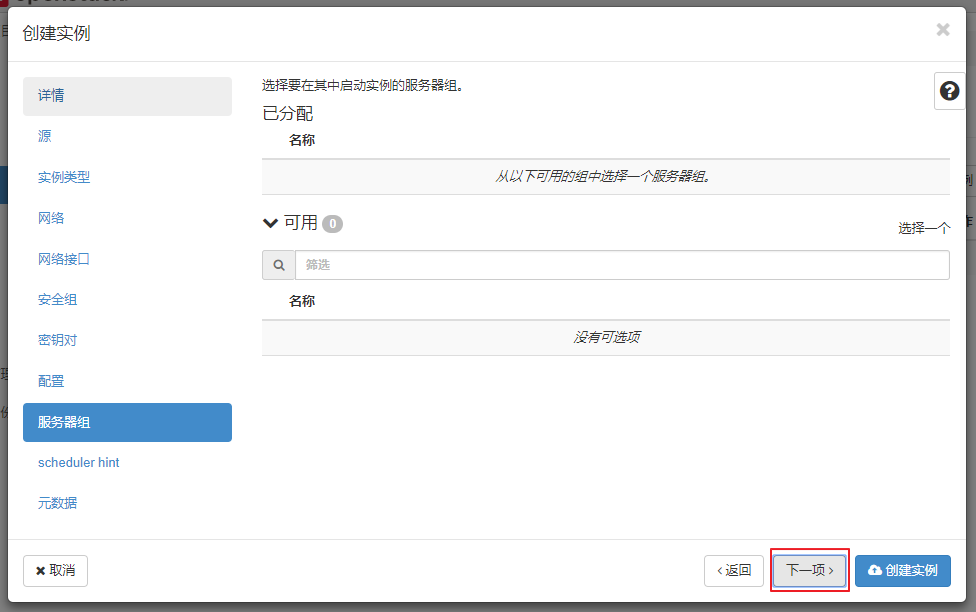
点击下一项,允许实例添加scheduler hint(可以选择,也可以直接创建)(我这边直接跳过了)
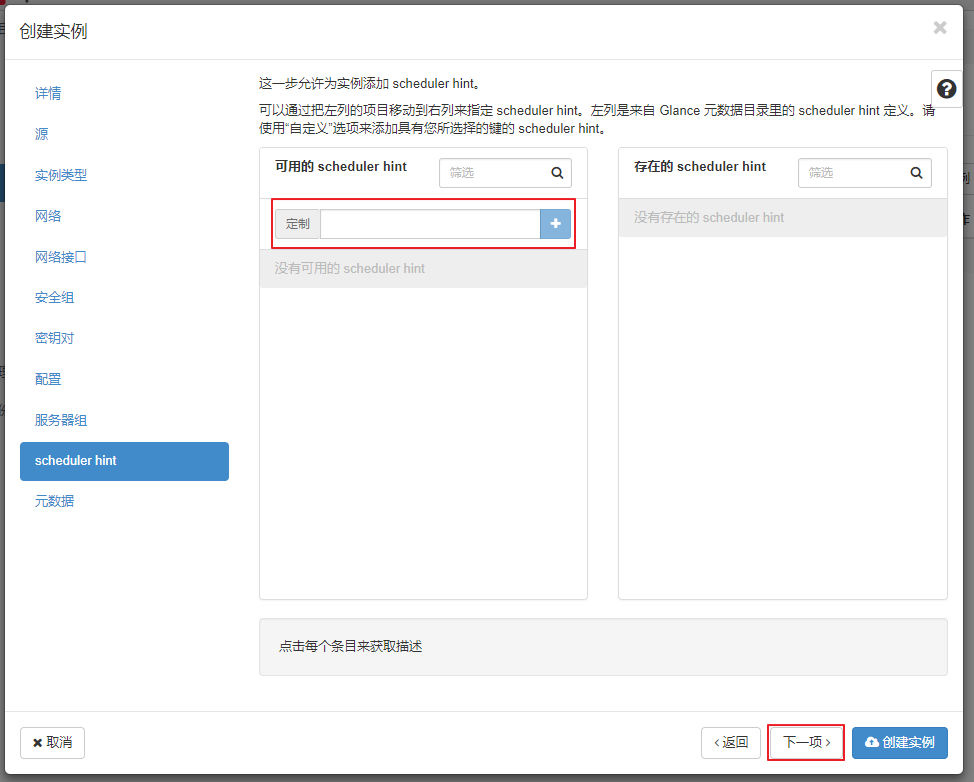
点击下一项,允许实例添加元数据(可选择,也可自己设定)(我这边直接跳过了)
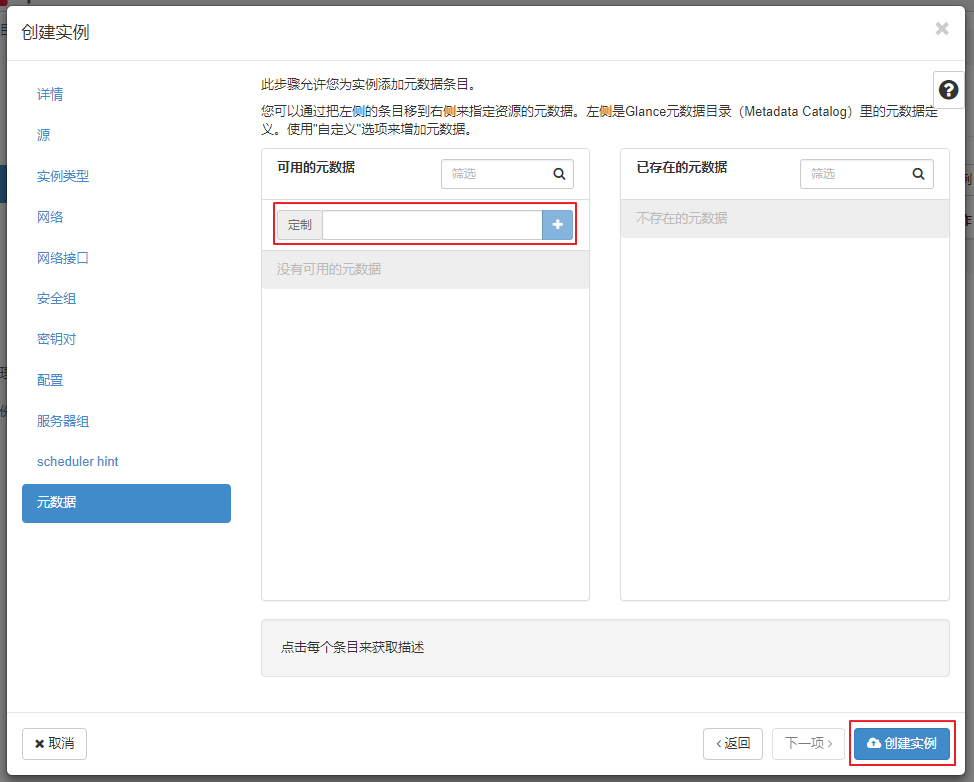
点击创建实例,下面是创建实例过程

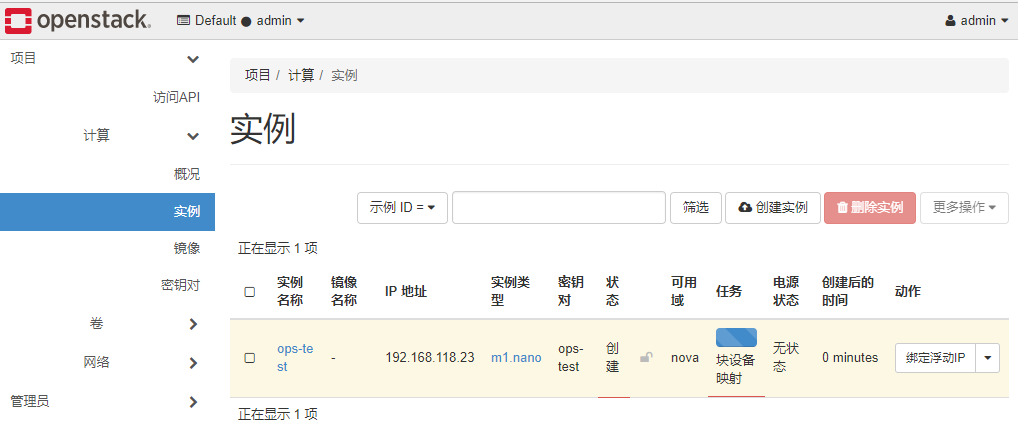



——FFmpeg源码中,解码Video Tag的VideoTagHeader的实现)





